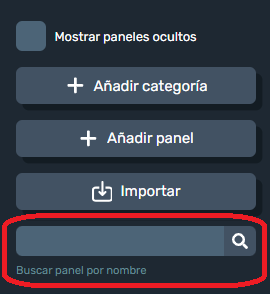¶ Gestionar paneles
El módulo de paneles forma parte de Dragsa Monitor, el segmento destinado a la monitorización de datos en tiempo real.
Los paneles son una herramienta ideal para supervisar los datos de los activos en tiempo real mediante elementos personalizables e interactivos.
Para entrar en un panel, es necesario tener una licencia de Dragsa Monitor activa y acceder a Monitor desde el menú superior de navegación, después debe clicar en la sección Paneles.
Los paneles se organizan encategorías, y se pueden ver las categorías y subcategorías de los paneles en la lista de la izquierda.
Al pulsar en una de estas carpetas, se desplegará en pantalla todos los paneles creados en esa categoría/subcategoría.
El usuario puede elegir uno de estos paneles para editar sus parámetros, visualizar su contenido o personalizar sus elementos.
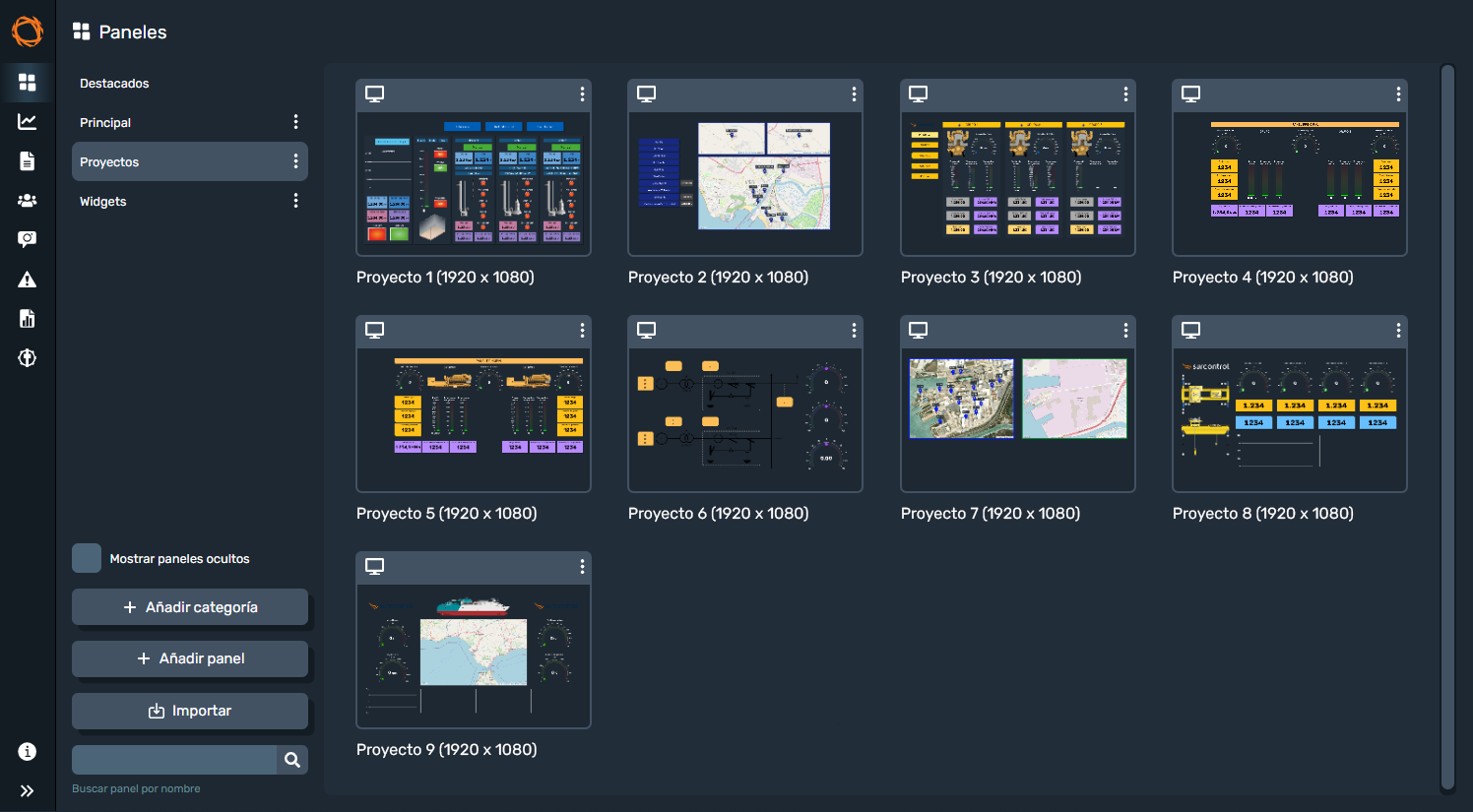
¶ ¿Cómo añadir una categoría de paneles ?
Se debe pulsar el botón Añadir categoría para crear una categoría.
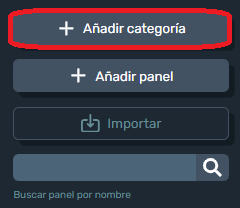
Dentro de los ajustes el usuario tiene elegir el tipo de categoría (categoría padre en la raíz o subcategoría de alguna categoría ya existente) y debe definir el nombre de esa categoría.
Además, el usuario puede personalizar los permisos de acceso y escritura a esa categoría desde las opciones de permisos permitiendo a unos roles en concreto poder acceder y/o editar la categoría y sus contenidos.
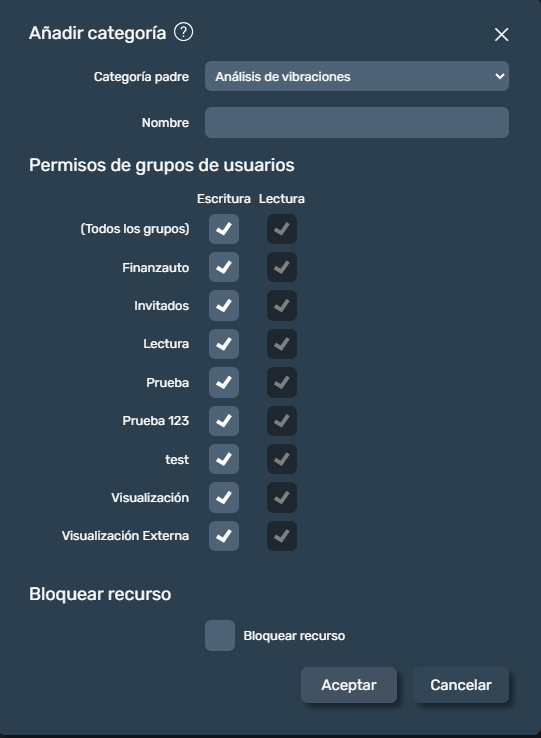
¶ Vídeo creando una categoría en paneles
¶ ¿Cómo añadir paneles?
Para añadir un panel, el usuario debe pulsar en el botón Añadir panel.
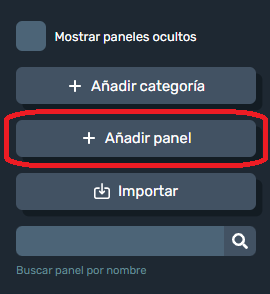
Tras pulsar el botón Añadir panel se despliega el menú de creación de paneles:
Sólo será posible crear paneles en las categorías que se tengan permisos de escritura.
| Opciones | Descripción |
|---|---|
| Categoría | Selecciona la categoría donde el panel debe guardarse. |
| Nombre | El usuario debe añadir un nombre identificativo al panel. |
| Oculto | Un panel puede estar oculto o no y se mostrará únicamente cuando un usuario con permisos suficientes seleccione la casilla de verificación «Mostrar paneles ocultos» en la interfaz. |
| Destacados | Un panel puede destacarse marcando esta casilla. Los paneles destacados aparecen en la categoría Destacados. |
| Tipo | Un panel puede ser de dos tipos: Escritorio o Móvil, el sistema adaptará los elementos y la resolución dependiendo de la selección. |
| Tamaño | Es el tamaño en píxeles que tendrá el panel. Se puede elegir un tamaño de la lista, o elegir Personalizado e indicar los valores manualmente. |
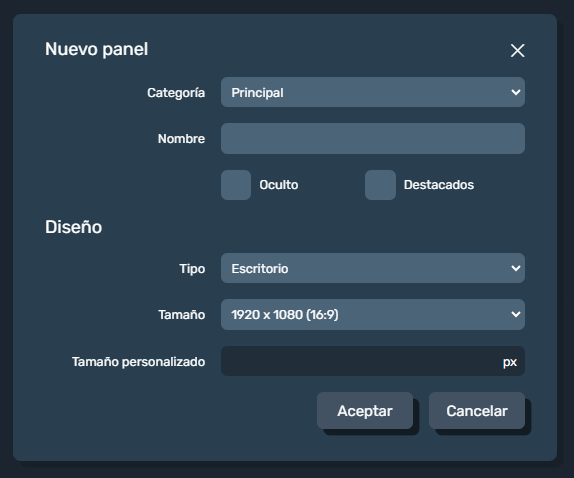
¶ Vídeo añadiendo un panel
¶ ¿Cómo acceder a un panel ?
Para poder acceder a un panel el usuario debe elegir una categoría, desplegar todos los paneles disponibles y clicar sobre el área del elemento en cuestión.
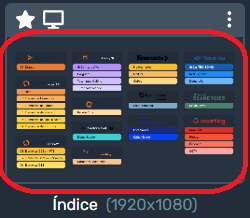
Tras realizar esta accón el usuario accede a lo que llamamos modo runtime o de ejecución que permite visualizar en tiempo real o en histórico los datos a través de los elementos configurados en el panel.
Si el panel no contiene elementos configurados, se mostrará una ventana emergente informando de que el panel está vacío y debe configurarse.
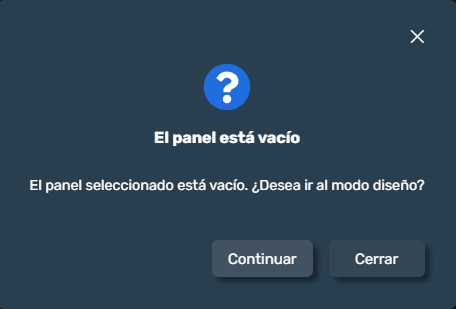
¶ ¿Cómo personalizar los paneles?
¶ Modificar parámetros de los paneles
Para modificar los parámetros de creación de un panel, se debe pulsar el botón situado arriba a la derecha del elemento y seleccionar Modificar.
Sólo podremos modificar paneles en las categorías que tengamos permisos de escritura.
Nos aparecerá una ventana en la que podemos editar los parámetros que hemos definido a la hora de añadir el panel.
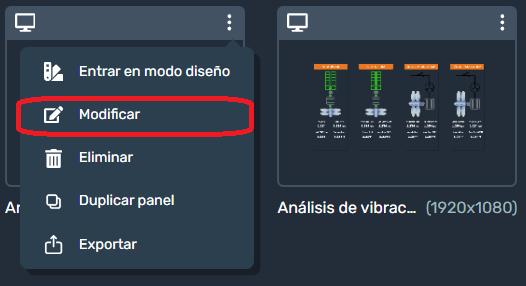
¶ Vídeo modificando los parámetros de un panel existente
¶ Acceder al diseñador de paneles
Para editar el contenido de un panel en Dragsa, el usuario debe activar el modo diseño. Para ello, puede seguir cualquiera de estos dos métodos:
-
Desde el propio panel: Pulsar el botón ubicado en la esquina superior derecha del panel y seleccionar Entrar en modo diseño.
-
Desde la visualización general: También puede acceder al modo diseño desde la barra lateral izquierda, pulsando el botón correspondiente mientras visualiza el panel.
Solo se puede entrar en el modo diseño de paneles ubicados en categorías en las que el usuario tenga permisos de escritura.
Para consultar toda la información relacionada con el modo diseño, consulta esta página.
¶ Duplicar un panel fácilmente
Para duplicar un panel, se debe pulsar el botón situado arriba a la derecha de este y seleccionar Duplicar panel.
El sistema se encargará de copiar y pegar un panel completamente identico con un número identificado que representará la copia hecha.
Sólo se podrá duplicar paneles en las categorías que se tengan permisos de escritura.
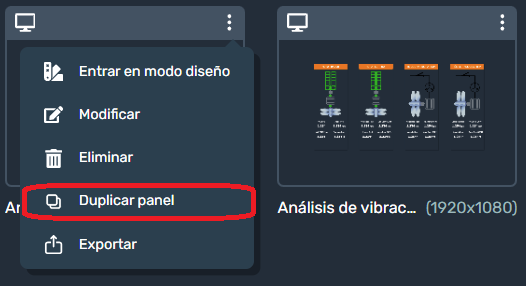
¶ Vídeo duplicando un panel
¶ ¿Cómo eliminar un panel?
Para eliminar un panel, se debe pulsar el botón situado arriba a la derecha de este y seleccionar Eliminar.
Sólo se podrá eliminar paneles en las categorías que se tengan permisos de escritura.
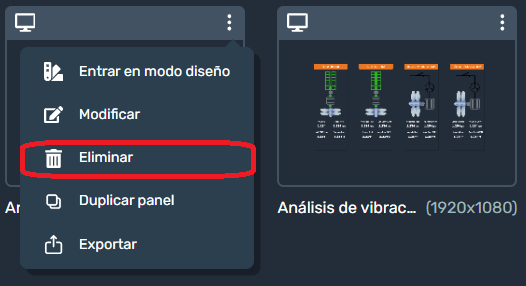
¶ Vídeo eliminando un panel
¶ ¿Cómo exportar paneles ?
Para exportar un panel, se debe pulsar el botón situado arriba a la derecha del elemento y seleccionar Exportar.
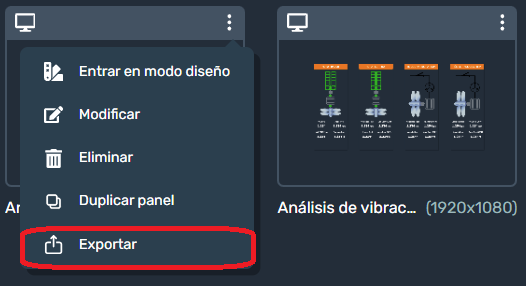
¶ Vídeo exportando un panel
¶ ¿Cómo importar un panel?
Antes de importar un panel, el usuario debe asegurarse de que todas las variables utilizadas por el panel a importar han sido creadas o importadas en la instancia de Dragsa correspondiente.
El usuario puede importar paneles para compartirlos entre distintas instancias de Dragsa.
Para importar un panel, el usuario tiene que tener uno o varios paneles exportados y seleccionar una categoría para importar
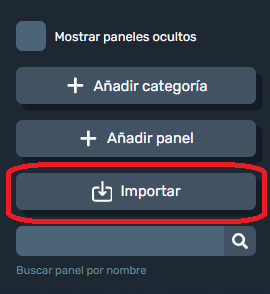
¶ Vídeo importando un panel
¶ Buscar paneles por su nombre
Sólo se mostrarán los paneles en las categorías que se tengan permisos de lectura.
El usuario puede buscar un panel en Dragsa utilizando la barra de búsqueda ubicada en la parte inferior izquierda. Al escribir el nombre del panel, se mostrarán a la derecha todos los paneles que coincidan con el término introducido.